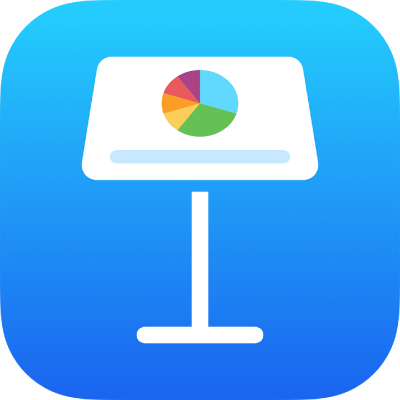
Utiliser le texte vertical dans Keynote sur iPad
Keynote prend en charge le texte vertical dans les figures et les zones de texte. Vous pouvez ainsi saisir et modifier du texte de haut en bas, comme en chinois, japonais et coréen. Chaque nouvelle ligne s’affiche à gauche de la précédente.
Pour pouvoir utiliser du texte vertical, votre présentation doit être formatée en chinois, japonais ou coréen, ou vous devez posséder au moins une de ces langues dans la liste des langues préférées de votre appareil. Pour en savoir plus, consultez les rubriques Créer une présentation avec la mise en forme d’une autre langue et Changer la langue et la mise en forme d’une présentation.
Ajouter du texte vertical dans une zone de texte ou dans une figure
Vous pouvez activer ou désactiver le texte vertical dans des zones de texte et des figures à tout moment.
Accédez à l’app Keynote
 sur votre iPad.
sur votre iPad.Ouvrez une présentation, puis touchez une zone de texte ou une figure.
Sélectionnez l’option « Mettre le texte à la verticale ».
Si l’objet contient déjà du texte, il s’affiche verticalement et le texte supplémentaire que vous ajoutez est vertical. Si l’objet ne contient pas déjà du texte, tout texte que vous ajoutez est vertical.
Pour afficher à nouveau le texte à l’horizontale, touchez l’objet, puis choisissez « Mettre le texte à l’horizontale ».
Insérer les caractères horizontalement dans un texte vertical
Vous pouvez insérer entre deux et quatre caractères horizontalement dans un texte vertical. Ceci est utile pour écrire certains caractères latins, comme des chiffres, qui pourront être lus de gauche à droite.
Accédez à l’app Keynote
 sur votre iPad.
sur votre iPad.Ouvrez une présentation, puis sélectionnez entre deux et quatre caractères à faire pivoter pendant la saisie du texte vertical.
Touchez
 , puis dans l’onglet Texte, touchez
, puis dans l’onglet Texte, touchez  .
.Touchez Passer en mode horizontal.
Lorsque vous modifiez les caractères horizontaux, vous pouvez mettre les caractères en gras, en italique, etc., mais vous ne pouvez pas modifier séparément chaque caractère.
Si vous souhaitez de nouveau afficher verticalement les caractères horizontaux, supprimez les caractères et saisissez-les à nouveau.
Faire passer des caractères en pleine largeur
Vous pouvez faire passer du texte en caractères droits pleine largeur.
Accédez à l’app Keynote
 sur votre iPad.
sur votre iPad.Ouvrez une présentation avec du texte vertical, puis sélectionnez le texte vertical à passer en pleine largeur.
Touchez
 , puis touchez
, puis touchez  dans l’onglet Texte.
dans l’onglet Texte.Touchez « Pleine largeur ».
Astuces pour utiliser le texte vertical
Voici quelques éléments à garder à l’esprit en ce qui concerne l’utilisation de texte vertical dans votre présentation :
Si vous copiez un objet qui contient du texte vertical, tel qu’une zone de texte ou une figure, et le collez dans un document Pages, Keynote ou Numbers, l’objet s’affiche dans l’autre document avec un texte vertical.
Si une présentation Keynote contenant des objets avec du texte vertical est ouverte dans une ancienne version de Keynote qui ne prend pas en charge le texte vertical, tout le texte s’affiche horizontalement.
Keynote pour iCloud peut ouvrir une image en lecture seule d’une présentation contenant du texte vertical.